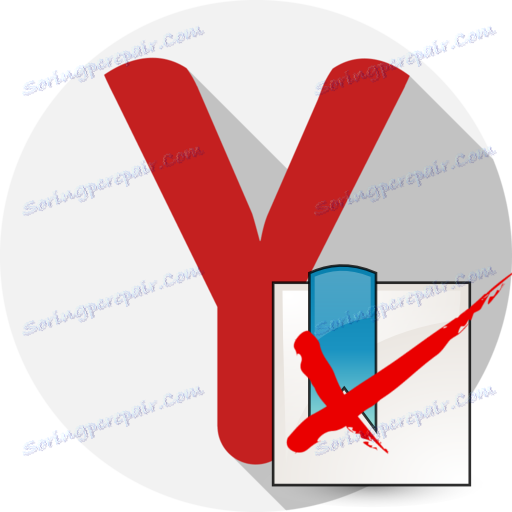Kako izbrisati oznake u Yandex.Browseru
Svaki korisnik povremeno pohranjuje oznake u svoj web preglednik. Ako morate izbrisati spremljene stranice Yandex preglednik , ovaj će članak detaljno opisati kako se to može učiniti.
sadržaj
Očistite oznake u Yandex.Browseru
U nastavku ćemo pogledati tri načina za brisanje spremljenih stranica u Yandex.Browseru, od kojih će svaki biti koristan u svom ključu.
Prva metoda: deinstalacija putem "Upravitelja oznaka"
Ovom metodom možete izbrisati i selektivni broj spremljenih veza i odmah sve.
Imajte na umu da ako ste sinkronizirali podatke, a nakon brisanja spremljenih stranica na računalu, oni će također biti izgubljeni na drugim uređajima, pa ako je potrebno, ne zaboravite onemogućiti sinkronizaciju ako je potrebno.
- Kliknite u gornjem desnom kutu gumba izbornika preglednika i idite na "Oznake" - "Upravitelj oznaka" .
- Na zaslonu će se prikazati popis spremljenih veza. Nažalost, u Yandex.Browser-u ne možete izbrisati sve spremljene stranice odjednom - samo zasebno. Stoga, trebate odabrati nepotrebnu knjižnu oznaku klikom miša, a zatim pritisnite tipku "Del" na tipkovnici.
- Odmah nakon toga, stranica će u potpunosti nestati. Želja nam je privući pažnju na činjenicu da ako ste slučajno izbrisali spremljenu stranicu koju još trebate, možete ga vratiti samo ako ga ponovno izradite.
- Stoga izbrišite sve preostale veze.
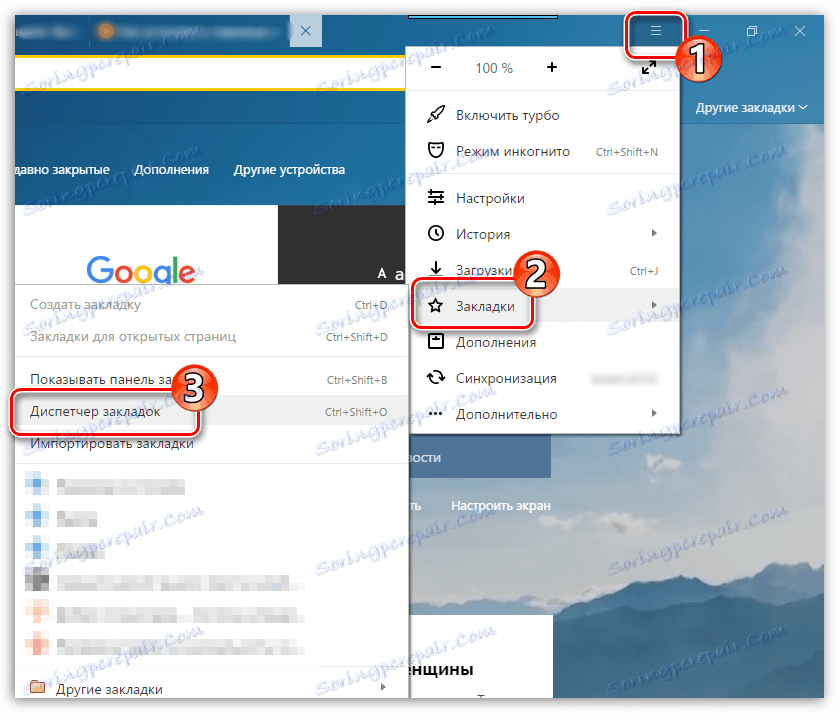
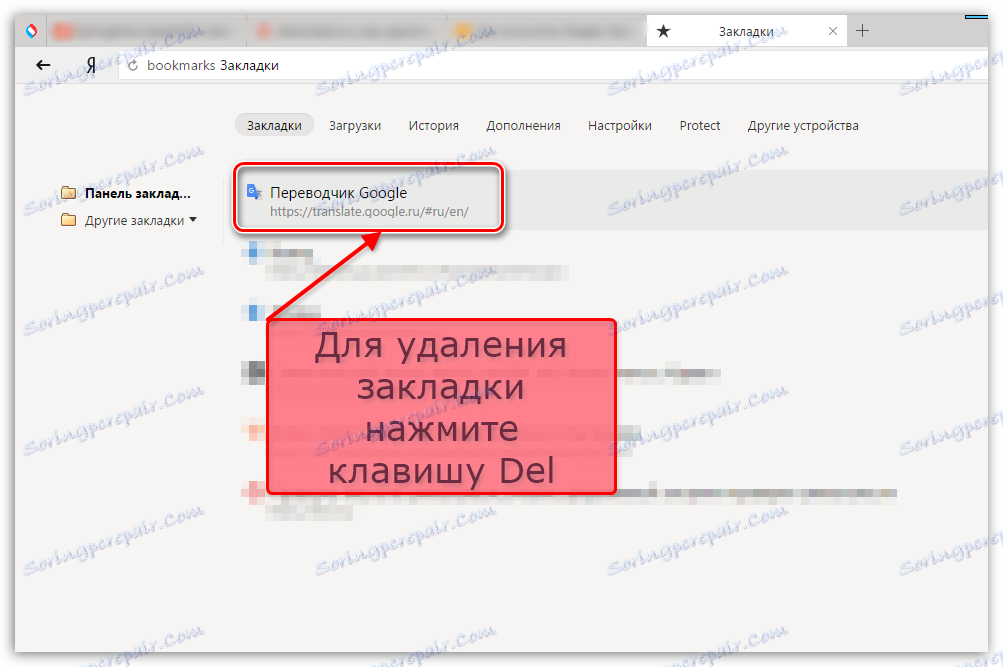
2. način: uklonite otvorenu web lokaciju s oznaka
Ta se metoda ne može brzo nazvati, ako trenutačno u vašem pregledniku imate web mjesto koje je dodano Yandex.Browserovoj knjižnoj oznakoj, to neće biti teško ukloniti.
- Ako je potrebno, idite na web stranicu koju želite ukloniti s oznaka Yandex.Browser.
- Ako obratite pažnju na desno polje adresne trake, vidjet ćete ikonu sa žutim zvjezdicom. Kliknite na njega.
- Na zaslonu će se pojaviti izbornik stranice, u kojem ćete morati kliknuti gumb "Izbriši" .
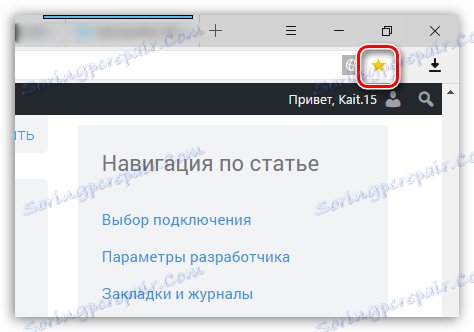
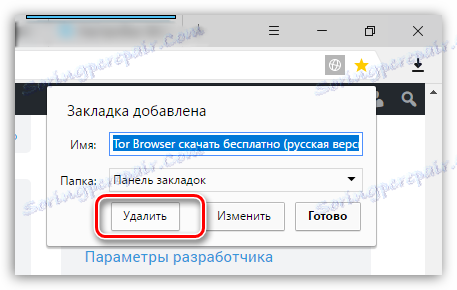
Treća metoda: izbrišite profil
Sve informacije o postavkama, spremljenim zaporkama, oznakama i drugim promjenama bilježe se u posebnoj mapi profila na računalu. Pomoću ove metode moći ćemo izbrisati ove podatke, što će web preglednik učiniti apsolutnim čistim. Ovdje je prednost taj što će brisanje svih spremljenih veza u pregledniku biti izvršeno odjednom, a ne odvojeno, kako je predvidio razvojni programer.
- Da biste to učinili, kliknite gumb izbornika web preglednika u gornjem desnom kutu i otvorite odjeljak "Postavke" .
- U prozoru koji se pojavljuje pronađite blok "User Profiles" i kliknite na gumb "Delete Profile" .
- Zaključno, samo trebate potvrditi početak postupka.
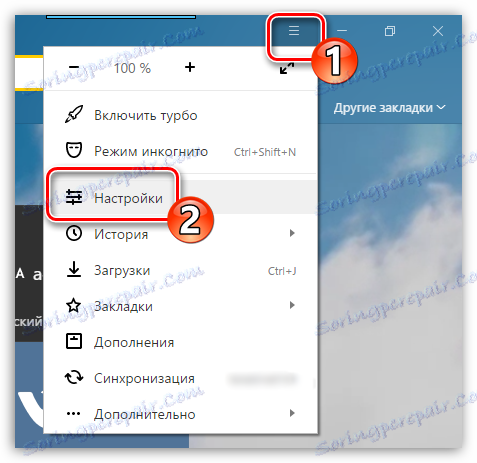
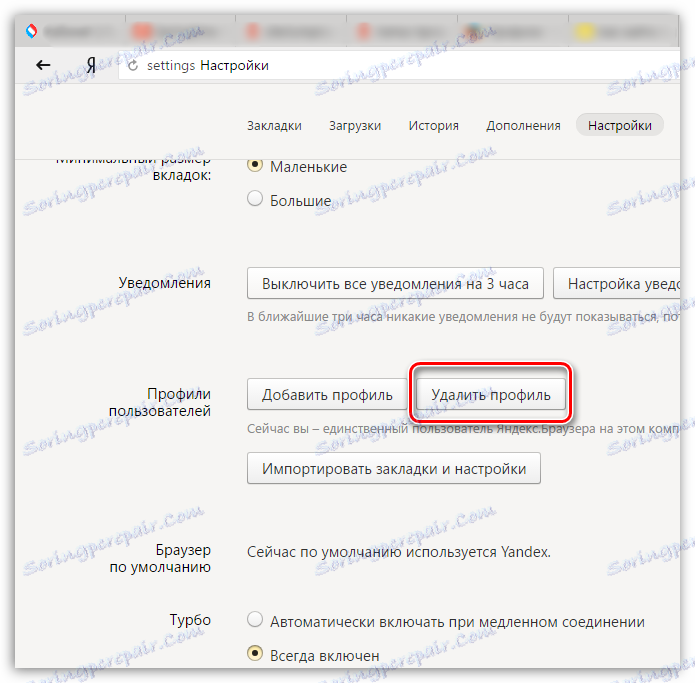

4. metoda: uklonite vizualne oznake
Yandex.Browser pruža ugrađenu i prilično prikladnu metodu za brzu navigaciju na spremljene i često posjećene stranice - ovo vizualne oznake , Ako je u njima nemate potrebu, ne možete ih ukloniti.
- Izradite novu karticu u pregledniku da biste otvorili prečac na web-lokacijama.
- Desno ispod oznaka s desne strane morate kliknuti gumb "Konfiguracija zaslona" .
- U gornjem desnom dijelu svake pločice s vezom na stranicu pojavit će se ikona s križem, klikom na koju će se izvršiti brisanje. Na taj način izbrišite sve nepotrebne spremljene web stranice.
- Kada uredite podatke veze, samo trebate kliknuti gumb "Završi" .
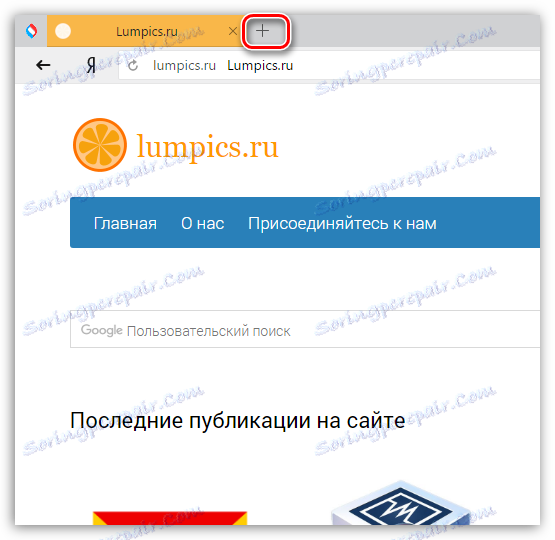
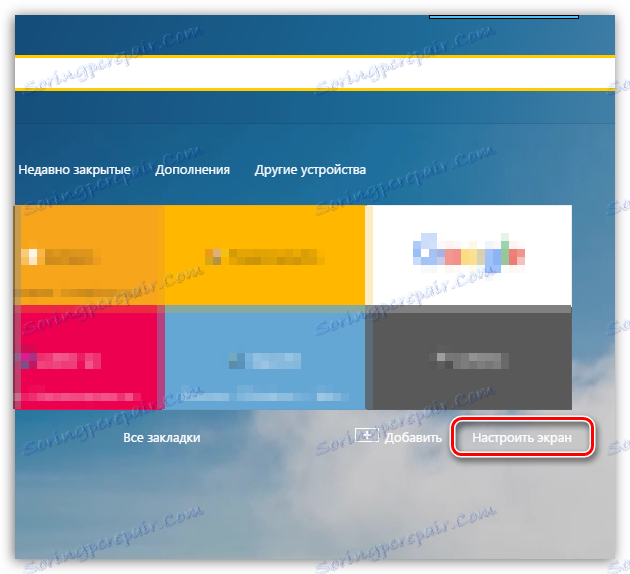
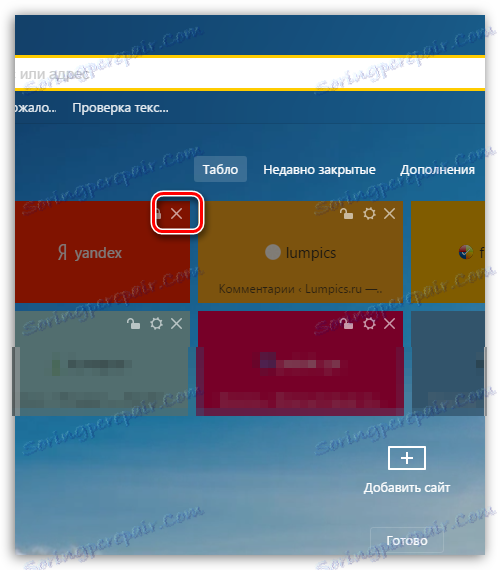
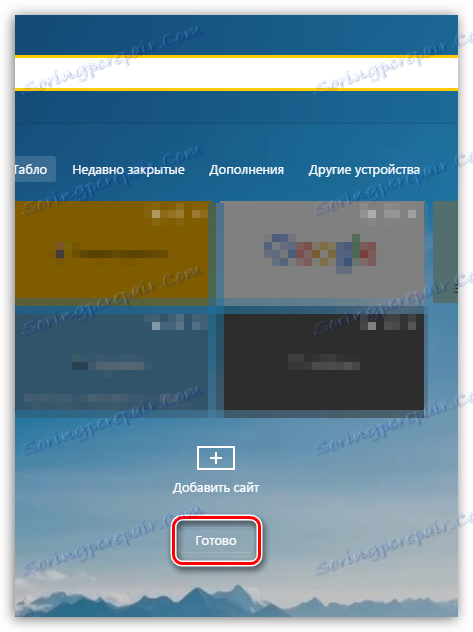
Pomoću bilo koje od predloženih opcija možete potpuno izbrisati svoj Yandex.Browser od nepotrebnih oznaka.